Der Echo Show zeichnet sich durch seinen zusätzlichen Bildschirm gegenüber der restlichen Echo Familie aus. Dadurch können visuelle Zusatzinformationen angezeigt werden, wenn du eine Frage stellst. Auch das navigieren per Touch Geste ist eine Besonderheit, die die anderen Geräte nicht beherrschen. Der Echo Show kann aber noch mit weiteren Befehlen umgehen, womit er sich vom Rest der Amazon Echo Geräte hervorheben kann! Wir listen hier für den Echo Show – Besonderheiten und spezielle Befehle auf.
Hier ein paar Beispiele:
Einkaufsliste
„Alexa, was steht auf meiner Einkaufsliste?“. Bis hier nichts Besonderes, außer das der Show dir alle Artikel der Einkaufsliste auch anzeigt. Aber probiere mal den Satz „Alexa, lösche ‚Butter‘ von meiner Einkaufsliste“. Bei allen anderen Geräten bekommst du die Antwort, dass du zum entfernen von Artikeln die Alexa App nutzen sollst. Der Echo Show hingegen löscht den Artikel ohne Probleme!
Bilder und Fotografie
„Alexa, fotografieren“ startet die Kamera des Echo Show. Anschließend kannst du ein Foto machen, welches direkt zu Prime Fotos hochgeladen wird. Mit dem Befehl „Alexa, zeige meine Bilder“ spielt sie diese in einer Diashow ab. Währenddessen du ein Foto machst, kannst du verschiedene Filter / Sticker anwenden. Setze dir einen Bart oder eine Brille ins Gesicht, setze einen Hut auf oder umrande das Bild mit verschiedenen Mustern.
Artikel scannen
Du kannst mit dem Echo Show und seiner Kamera auch diverse Artikel scannen und bestellen. Sage dazu einfach „Alexa, Artikel scannen“ und halte dann den Artikel oder den Barcode vor die Kamera!
Videotelefonie
Sobald du mit dem Echo Show einen Anruf initialisierst, prüft er ob die Gegenstelle ebenfalls Videotelefonie unterstützt. Sollte das der Falls sein, wird automatisch ein Videoanruf initiiert. Andernfalls ein normaler Anruf, wie du es vielleicht bisher von den anderen Geräten kennst. Der Befehl zum anrufen lautet „Alexa, rufe Markus an“.
Prime Video
Mit den Befehlen „Alexa…“ –
- „zeige mir Videos“
- „spiele Spectre“
- …
greifst du auf Amazon Prime Video zu und spielst auf dem Echo Show Filme ab.
Weitere Kommandos während eines Films sind „Alexa, Pause“, „Alexa, Fortsetzen“, „Alexa, 30 Sekunden vorspulen“, „Alexa, 10 Sekunden zurück“, „Alexa, von vorne beginnen“, „Alexa, lauter/leiser“. Um Prime Video wieder zu verlassen: „Alexa, Startseite“.
Videos allgemein
Der Echo Show und Echo Spot unterstützen auch Videos von Dailymotion, Vimeo oder Vevo. Diese werden über die Suchmaschine Bing geliefert. Um im Web nach Videos zu suchen, sage einfach „Alexa, zeige mir Videos von Berlin“, „Alexa, zeige mir Videos von Katzen“ oder was auch immer du dir gerade ansehen möchtest.
Amazon Music
Alle anderen Geräte können die Musik ebenfalls abspielen. Keine Besonderheit. Allerdings spielt hier wieder der Bildschirm eine Sonderrolle. Zu ausgewählten Liedern werden die Songtexte angezeigt.
„Zeige Alben von Interpret XY“
„Zeige Rock Sender“
„Zeige Pop Playlisten“ etc.
Hier werden dir dann gefundene Stücke angezeigt, die du dann auswählen kannst.
Skills
Skills sollten erstmal so funktionieren, wie auch auf den anderen Geräten. Der Vorteil des Show liegt darin, auch hier wieder die Antworten mit Zusatzinformationen anzureichern. Denke an einen Skill für Rezepte, der die die Zutaten vorliest und gleichzeitig die Angaben der benötigten Mengen auf dem Bildschirm anzeigt. Auch Bilder und Videos des fertigen Produktes (Essen, Cocktail, etc) sind hier möglich bzw. denkbar. Voraussetzung dafür – die Entwickler des Skills müssen dies für den Show extra einbauen.
Allgemeine Fragen
Auch hier werden die Ergebnisse mit weiteren Informationen auf dem Bildschirm angereichert. Frage zum Beispiel: „Alexa was ist ein Tapir“ und du erhälst die Antwort. Am Ende wird dir noch das Bild angezeigt, wie ein Tapir eigentlich aussieht. Frage nach dem Wetter und du erhälst die aktuelle Temperatur und die Höchsttemperatur. Am Ende wird dir als Zusatzinformation noch eine Übersicht der kommenden Tage angezeigt.
Spezifische Befehle zur Bedienung
„Alexa, Startseite“ bringt dich immer wieder an den Anfang zurück
„Alexa, Bildschirm aus“ schaltet den Bildschirm aus… – bis du wieder mal eine Frage an Alexa hast. Dann musst du den Bildschirm erneut ausschalten. Ein ähnliches Verhalten erreichst du mit dem Befehl „Alexa nicht stören“, bzw. über die Einstellung „Bitte nicht stören“ in der Alexa App. Hier bekommst du keine Anrufe und Nachrichten, und der Bildschirm schaltet sich dunkel. Allerdings bleibt die Uhr sichtbar, sofern diese auf deinem Startbildschirm angezeigt wird. Stellst du eine Frage, während der Modus „Bitte nicht stören“ aktiviert ist, schaltet sich der Bildschirm nach ca. einer Minute dafür aber wieder selbstständig aus.
„Alexa, nach unten/nach oben“ oder „Alexa, weiter/zurück“ hilft dir beim navigieren über Sprache durch die einzelnen Menüs
Kennst du weitere Kommandos für den Echo Show der hier noch fehlt? Dann hinterlasse uns gerne einen Kommentar und wir nehmen ihn mit auf!
Letzte Aktualisierung am 7.01.2021 / Affiliate Links / Bilder von der Amazon Product Advertising API





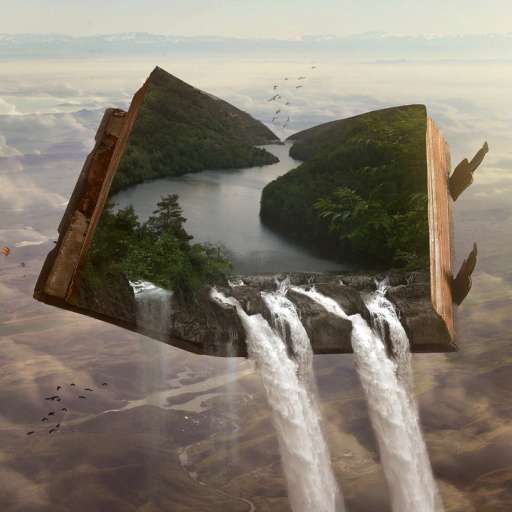

Alexa, Bitte nicht stören stellt den Bildschirm auf einen Schoner um.
Alexa Bildschirm aus, schaltet ihn aus, was nachts recht hilfreich ist.
Alexa schließen – beendet Anwendungen, wie z.B. Amazon Video, Tune In. Stop funktioniert nicht mehr richtig.
Alexa auflegen bei Drop in Verbindungen, Stop funktioniert auf einmal nicht mehr.
Alexa Startbildschirm ist mir zu lang. Schließen ist einfacher.
Wie ist der Befehl um die Versuchen Sie: Alexa, …. Meldungen auf dem Startbildschirm zu deaktivieren?
Dafür gibt es keinen Befehl derzeit
Wie kann die Uhrzeit bei laufenden Radiobetrieb angezeigt werden?
Ich wäre froh um Skills, die eben speziell mit dem Echo Show arbeiten.
Skills programmieren?
Da würde ich doch gerne einmal Kontakt dazu aufnehmen…
Hallo Olaf,
kontaktiere mich einfach über das Kontaktformular direkt.
In den Kommentaren ist das nicht so praktisch 😉
Hallo gibt es einen Skill für UpCam Überwachungskameras
Ein Skill ist und nicht bekannt, sorry
Web Videos scheinen wohl nicht mehr zu funktionieren … ich hasse es wenn Amazon einfach Dinge streicht ohne zu fragen
Du meinst „zeige mir süße Katzenvideos“? Bin gerade nicht zu Hause. Ich teste es nachher mal…
So ich habe es hinbekommen Chris. In den Einstellungen am Echo Show musst du den „Sichere Webvideo-Suche“ deaktivieren.
Anschließend kannst du sagen, zeige mir Webvideos von Katzen etc….